电脑桌面显示不全怎么调整黑框 Win7屏幕显示不满整个屏幕两边有黑边如何解决
更新时间:2023-07-08 12:56:34作者:jiang
电脑桌面显示不全怎么调整黑框,在使用Win7系统时,有时候我们可能会遇到电脑桌面显示不全的问题,即屏幕两边出现了黑边,这种情况下,我们可以通过一些简单的调整来解决这个问题。首先我们可以尝试调整屏幕分辨率,可以在桌面上右键点击空白处,选择“屏幕分辨率”,然后尝试选择不同的分辨率,看是否能够解决问题。如果仍然无法解决,我们可以尝试调整显卡驱动程序的设置,具体方法是右键点击桌面上的“计算机”,选择“属性”,然后点击“设备管理器”,找到显卡驱动程序进行设置。当然如果以上方法仍然无效,我们也可以尝试更新显卡驱动程序或者联系专业人士进行解决。
具体步骤如下:
1、点击桌面空白的地方然后右键,点击屏幕分辨率进行设置。
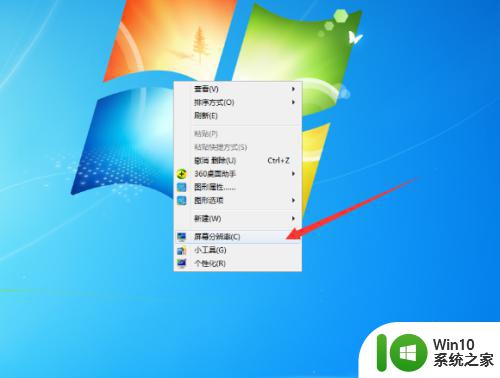
2、找到分辨率设置选项,设置为推荐设置即可。
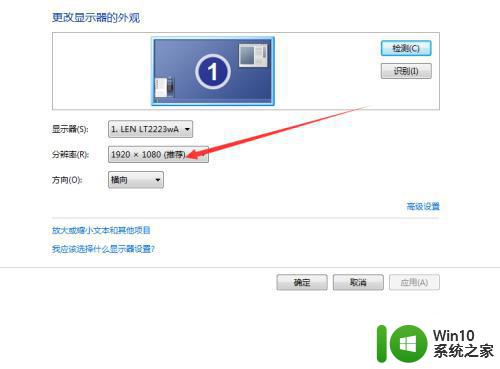
假如设置之后,还是没有全屏显示,那么进行一下步骤。
1、下载驱动软件并且安装。
2、打开安装好的驱动精灵软件,更新显卡驱动。
以上方法还没解决,就进行以下步骤。
1、找到显示器菜单按钮,调到图像比例,一般有4:3跟16:9的。调试到16:9。
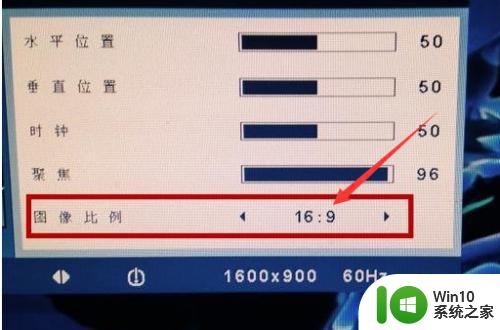
以上就是如何调整电脑桌面显示不全的黑框的全部内容,如果您遇到相同的问题,可以参考本文中介绍的步骤进行修复,希望这些信息对大家有所帮助。
电脑桌面显示不全怎么调整黑框 Win7屏幕显示不满整个屏幕两边有黑边如何解决相关教程
- win7屏幕两边有黑框怎么全屏 window7屏幕全屏显示设置方法
- win7cf左右有黑边怎么恢复全屏 win7cf屏幕两边黑边如何调整
- win7显示器两边有黑边怎么办 如何调整Windows 7电脑显示器两边的黑边
- win7电脑全屏设置黑边怎么调整 win7电脑显示器有黑边怎么设置全屏
- win7笔记本cf不能全屏两边黑黑的如何调整 win7笔记本cf游戏无法全屏显示怎么办
- win7电脑显示器有黑边无法全屏如何解决 显示器有黑边无法全屏win7怎么办
- win7系统电脑屏幕分辨率调整方法 如何解决win7系统电脑屏幕两边出现黑边问题
- win7玩cf全屏两边黑屏如何解决 win7玩cf两边黑屏怎么调
- 大屏显示器 显示不全 双屏 黑边 win7旗舰版如何解决 大屏显示器win7旗舰版双屏显示不全怎么办
- win7笔记本穿越火线怎么把两边黑边去掉 win7笔记本穿越火线如何调整屏幕显示比例
- win7分辨率1024*768占不了满屏 win7屏幕两侧留黑边的解决方法
- win7屏幕右边显示不全的解决教程 电脑win7系统屏幕右侧显示不全怎么回事
- window7电脑开机stop:c000021a{fata systemerror}蓝屏修复方法 Windows7电脑开机蓝屏stop c000021a错误修复方法
- win7访问共享文件夹记不住凭据如何解决 Windows 7 记住网络共享文件夹凭据设置方法
- win7重启提示Press Ctrl+Alt+Del to restart怎么办 Win7重启提示按下Ctrl Alt Del无法进入系统怎么办
- 笔记本win7无线适配器或访问点有问题解决方法 笔记本win7无线适配器无法连接网络解决方法
win7系统教程推荐
- 1 win7访问共享文件夹记不住凭据如何解决 Windows 7 记住网络共享文件夹凭据设置方法
- 2 笔记本win7无线适配器或访问点有问题解决方法 笔记本win7无线适配器无法连接网络解决方法
- 3 win7系统怎么取消开机密码?win7开机密码怎么取消 win7系统如何取消开机密码
- 4 win7 32位系统快速清理开始菜单中的程序使用记录的方法 如何清理win7 32位系统开始菜单中的程序使用记录
- 5 win7自动修复无法修复你的电脑的具体处理方法 win7自动修复无法修复的原因和解决方法
- 6 电脑显示屏不亮但是主机已开机win7如何修复 电脑显示屏黑屏但主机已开机怎么办win7
- 7 win7系统新建卷提示无法在此分配空间中创建新建卷如何修复 win7系统新建卷无法分配空间如何解决
- 8 一个意外的错误使你无法复制该文件win7的解决方案 win7文件复制失败怎么办
- 9 win7系统连接蓝牙耳机没声音怎么修复 win7系统连接蓝牙耳机无声音问题解决方法
- 10 win7系统键盘wasd和方向键调换了怎么办 win7系统键盘wasd和方向键调换后无法恢复
win7系统推荐
- 1 系统之家ghost win7 sp1 32位破解安装版v2023.04
- 2 三星笔记本ghost win7 64位最新旗舰版下载v2023.04
- 3 系统之家ghost win7 32位安装稳定版v2023.03
- 4 电脑公司win7 64位最新旗舰版v2023.03
- 5 电脑公司ghost win7 64位破解万能版v2023.03
- 6 雨林木风ghost win7 sp1 64位纯净免激活版v2023.03
- 7 华硕笔记本ghost win7 sp1 64位专业极速版下载v2023.03
- 8 深度技术ghost win7 64位最新专业版下载v2023.03
- 9 电脑公司ghost win7稳定旗舰版原版32位下载v2023.03
- 10 电脑公司ghost win7 sp1 64位极速破解版下载v2023.03